最近、昔撮った動画やスマホで撮影した映像を見返したとき、「なんだか荒くて見づらい」と感じたことはありませんか?
そんなときに活躍するのが EdimakorのAI動画高画質化機能。
AIが自動で解像度をアップスケールし、ノイズを除去。白黒映像のカラー化や、手ぶれ補正もワンクリックで完了します。
古いホームビデオや低画質の映像も、数クリックでクリアでプロ並みの映像に生まれ変わります。
ステップ 1: Edimakorをインストールして準備を整えよう
Edimakorを使ったAI動画強化を始めるには、まずお使いのOSに合わせてソフトをダウンロードします。 下のボタンをクリックし、画面の指示に従ってインストールを完了させてください。 インストールが完了したら、Edimakorを起動してホーム画面に進みます。
ステップ 2: 「動画強化」ツールを入手
インストールが完了したら、いよいよAIビデオエンハンサーを使ってみましょう。
Edimakorでは「メイン画面」または「ツールボックス」からアクセスできます。目的に応じて、次の2つの方法のどちらかを選んでください。
方法1: メインパネルで「動画強化」ボタンをクリック
ソフトを起動し、ホームパネルにある「動画強化」ボタンをクリックします。AIワークスペースが自動的に開き、動画の読み込み画面に移動します。
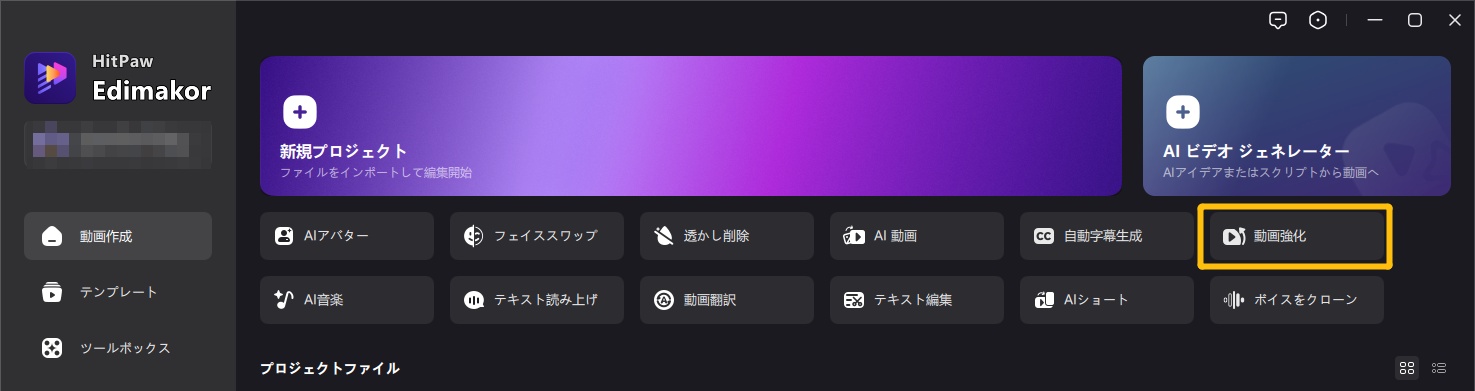
方法2: 「ツールボックス」で「動画強化」ツールを使用
上部メニューの「ツールボックス」タブを開き、一覧から「動画強化」ツールを選択します。特定の補正や画質アップスケールを行いたい場合に便利です。
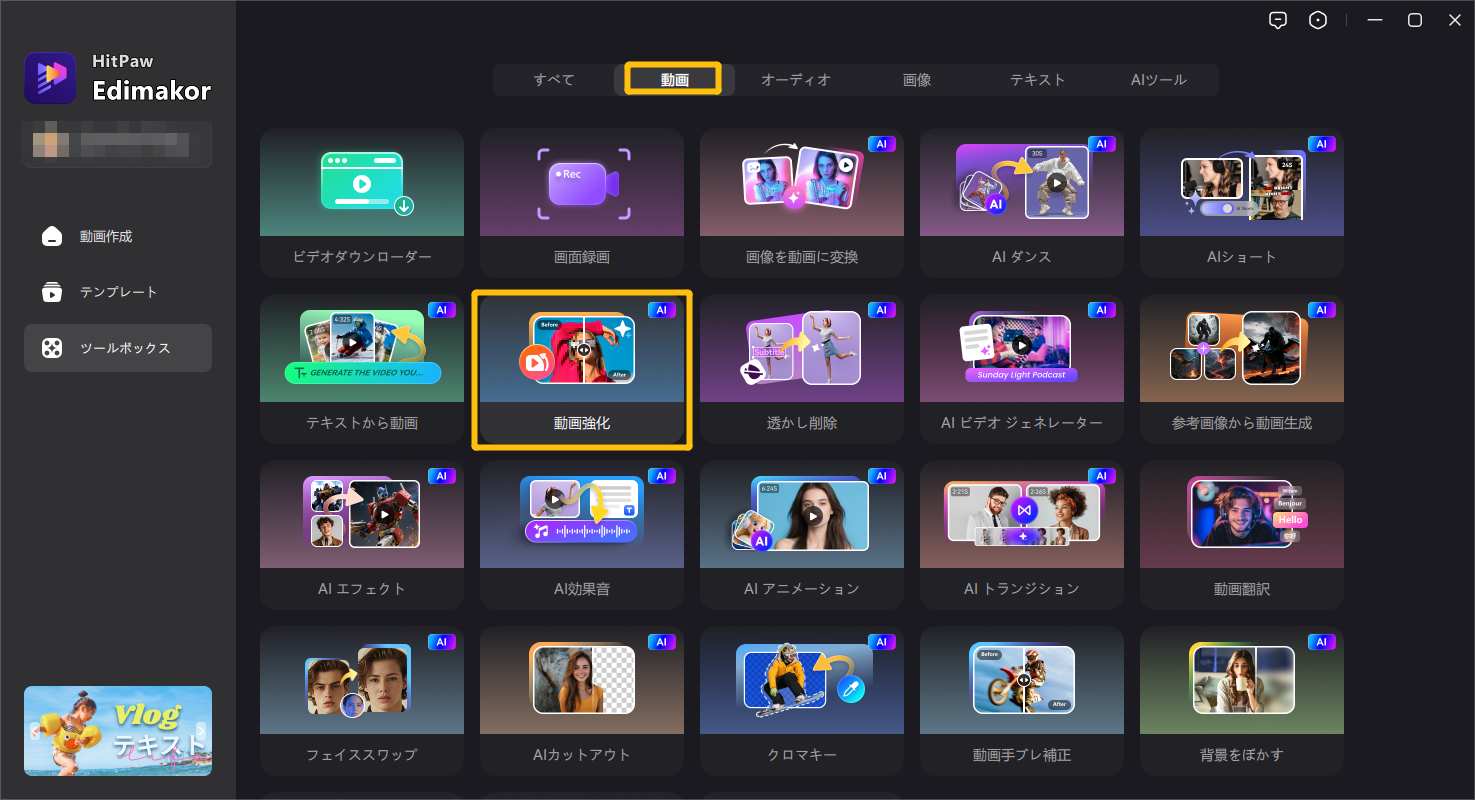
ステップ 3: 用途別 AI動画強化モードを選ぶ
Edimakorは、動画の種類や目的に応じて最適化されたAIモードを提供。初心者でも簡単に、プロ並みの画質アップや補正が可能です。
AI強化
AIが動画を自動分析し、最適な補正モデルを選択。ワンクリックで画質を向上させ、細部まで鮮明な映像に仕上げます。
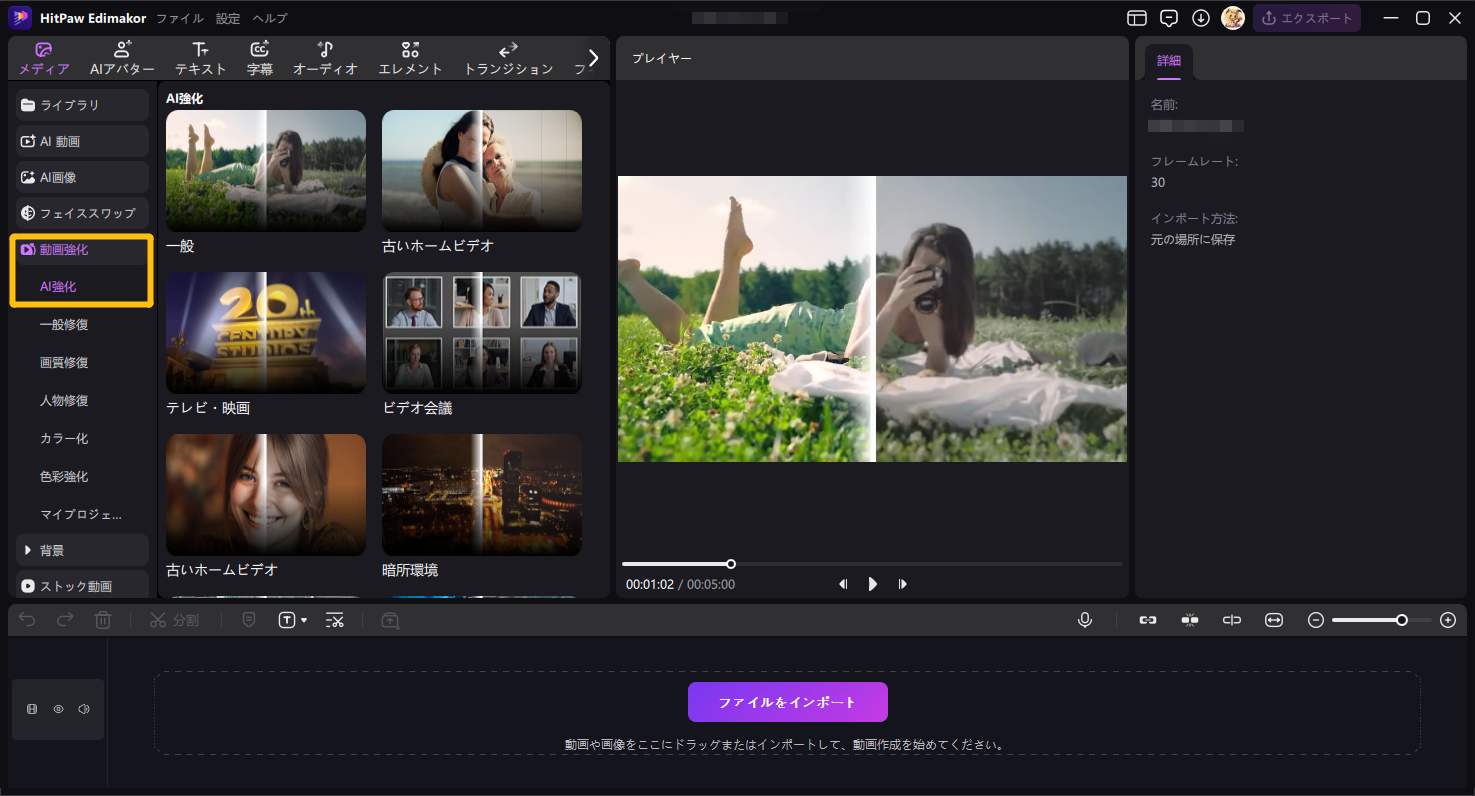
一般修復
ぼやけやノイズなど、日常的な映像の問題を瞬時に修正。古い家庭動画や低解像度映像にも最適です。
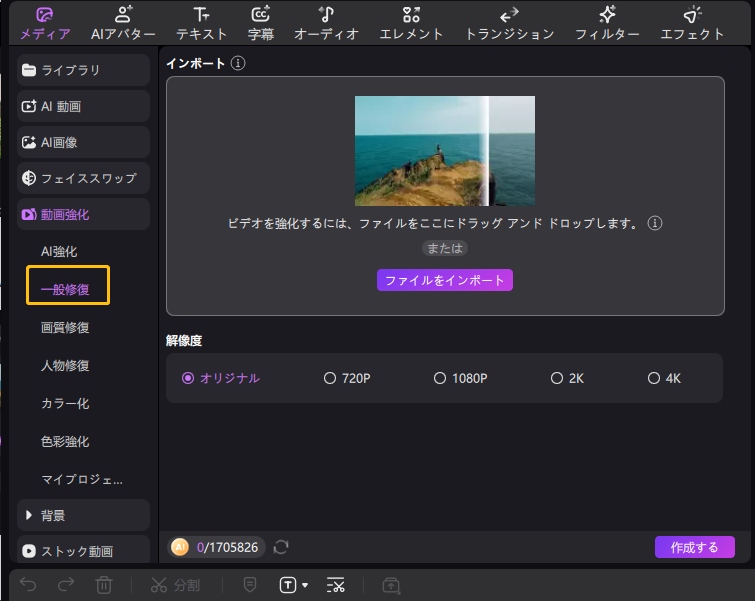
画質修復
低解像度の映像をHDや4Kまでアップスケールし、ディテールや色彩の再現度を大幅に向上させます。
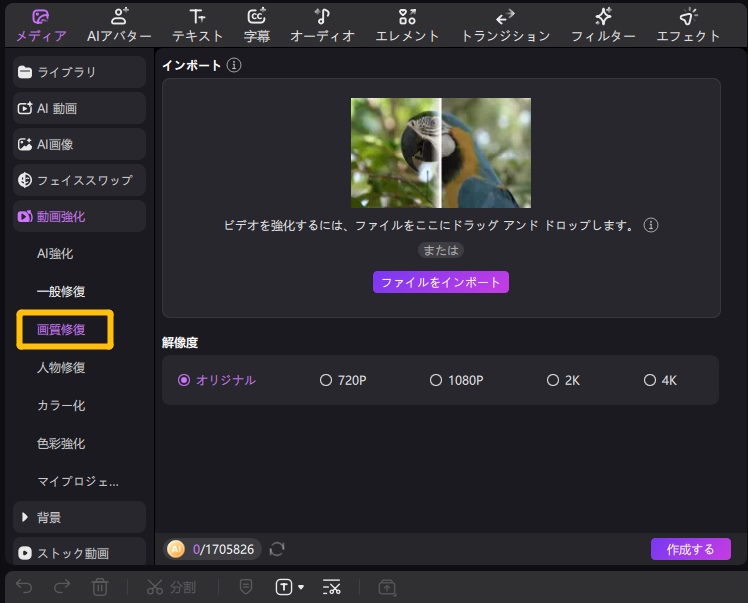
人物修復
人物映像に特化。肌の質感や顔のディテールを自然に整え、プロ級の仕上がりに。手ぶれやノイズも同時に補正。
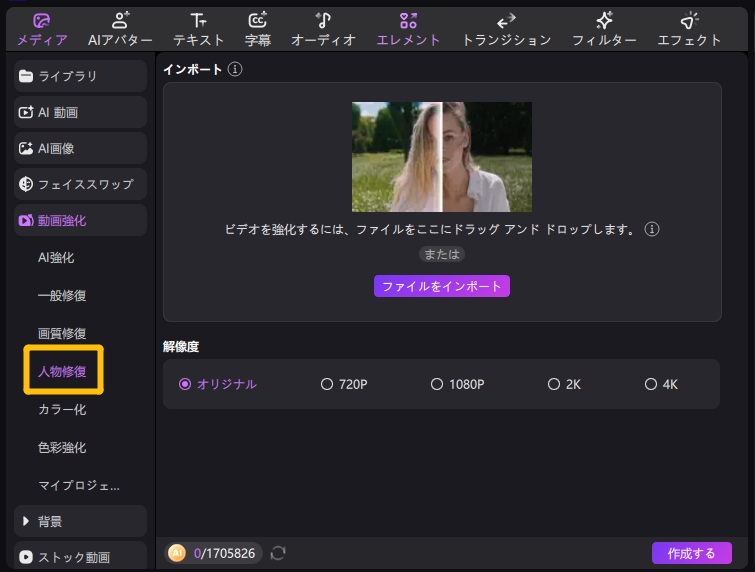
カラー化(白黒ビデオ)
モノクロ映像や古い歴史動画を自動でカラー化。リアルな色彩を再現し、映像に新しい命を吹き込みます。
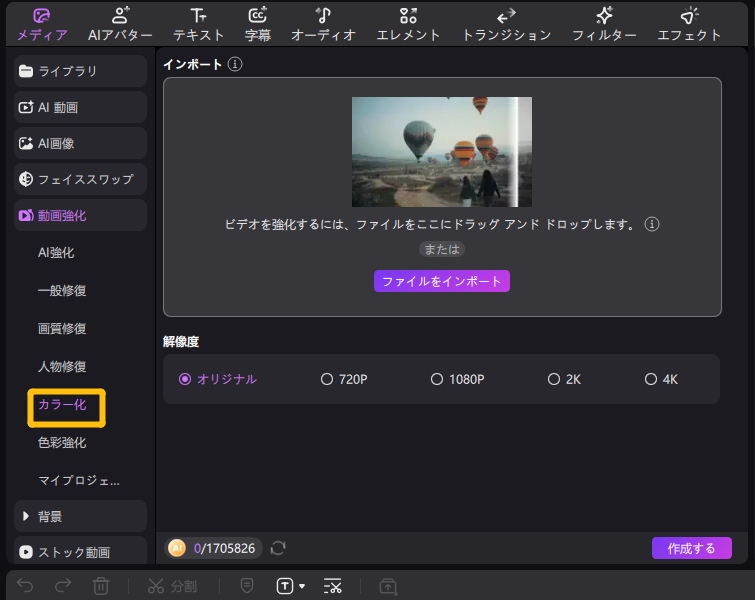
色彩強化
元の映像の色をより鮮やかに、深みを増してプロフェッショナルな印象に。コントラストや彩度も自動調整されます。
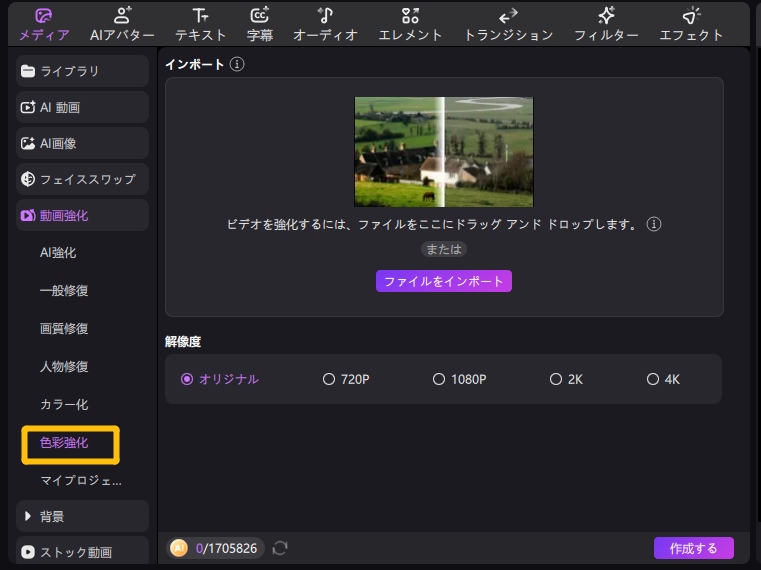
ステップ 4: シナリオに合わせたAIテンプレートを選択
風景、ポートレート、低照度映像など、さまざまなシーンに最適化されたAIテンプレートを選択できます。初心者でも簡単に最適な補正を適用でき、瞬時にプロ並みの仕上がりを実現します。
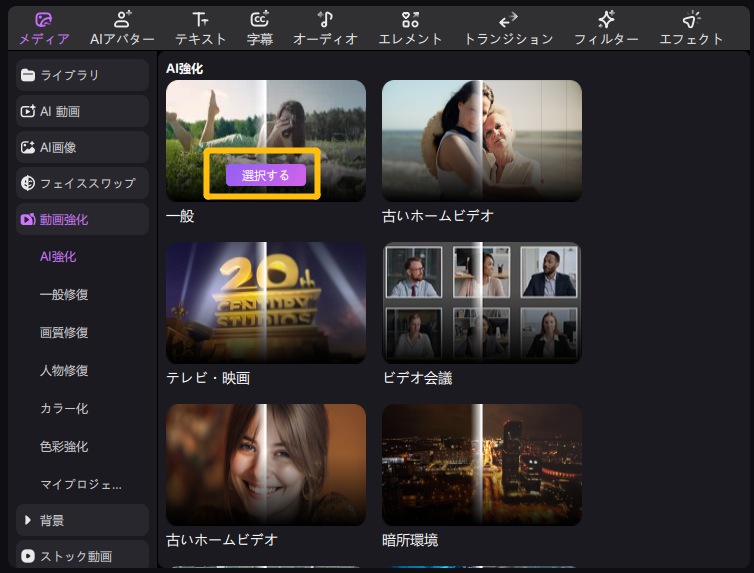
ステップ 5: 動画ファイルをアップロード
「インポート」ボタンをクリックして、コンピュータからEdimakorワークスペースに動画をアップロード。処理時間は通常30分以内で、長時間の動画でも効率的に対応可能です。
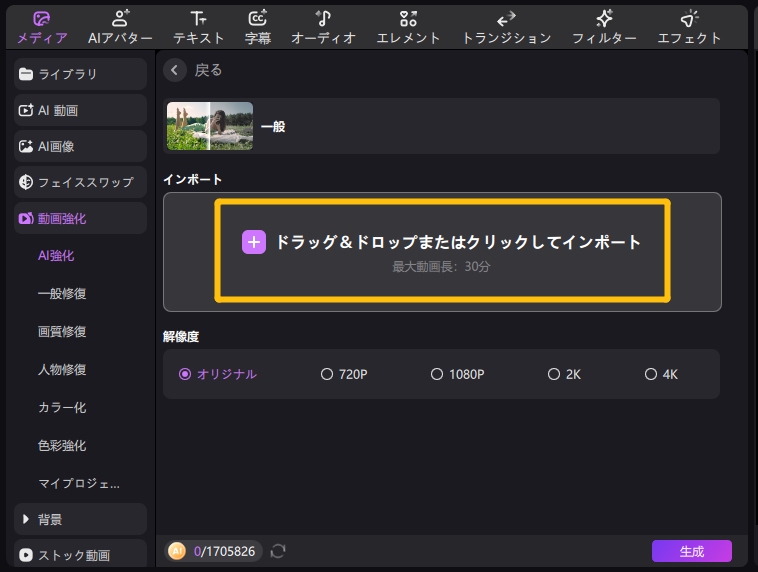
ステップ 6: 出力解像度を設定
標準解像度から4K UHDまで、希望の出力解像度を選択できます。AIが自動で画質を向上させ、鮮明で滑らかな映像を生成します。
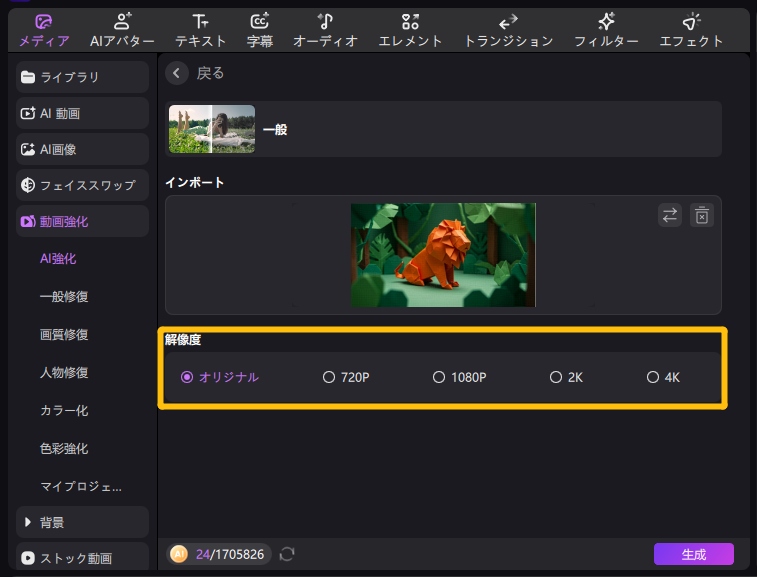
ステップ 7: AIによる動画生成を開始
「生成」ボタンをクリックし、EdimakorのAIが選択したパラメータに基づいてビデオをシームレスに処理し強化する様子を見守ります。
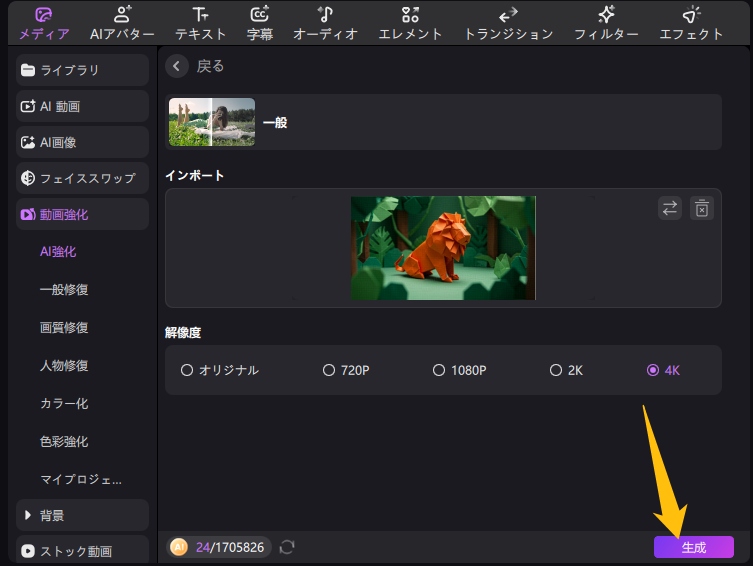
ステップ 8: 強化済み動画をマイプロジェクトで確認
処理が完了した動画は「マイプロジェクト」ライブラリに自動保存。タイムラインにドラッグ&ドロップして、トリミング、音楽追加、エフェクト適用、他クリップとの結合なども直感的に行えます。
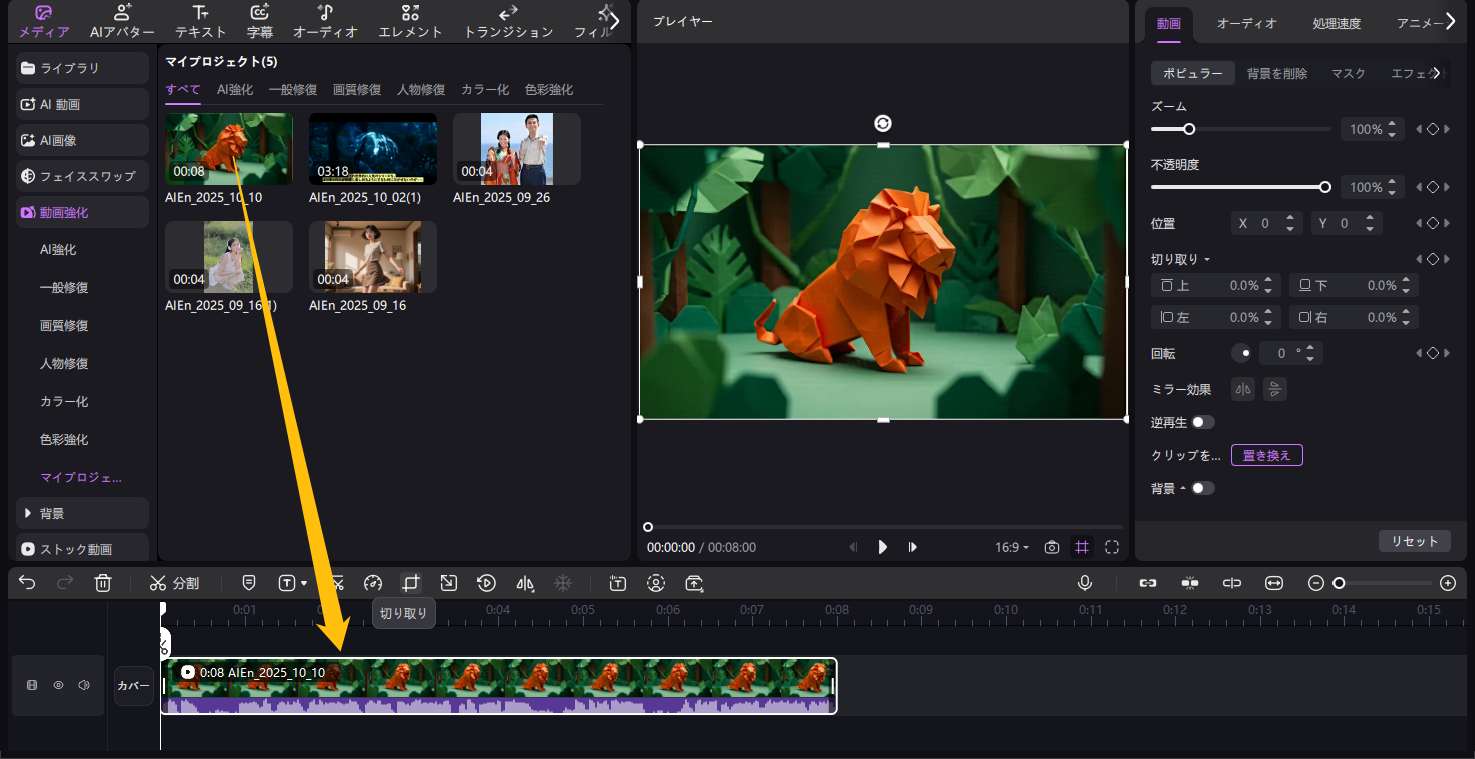
ステップ 9: 動画の保存場所や追加編集
動画のサムネイルを右クリックして、フォルダ内の保存場所を確認したり、高度な編集のために開いたりできます。柔軟に管理・編集が可能です。
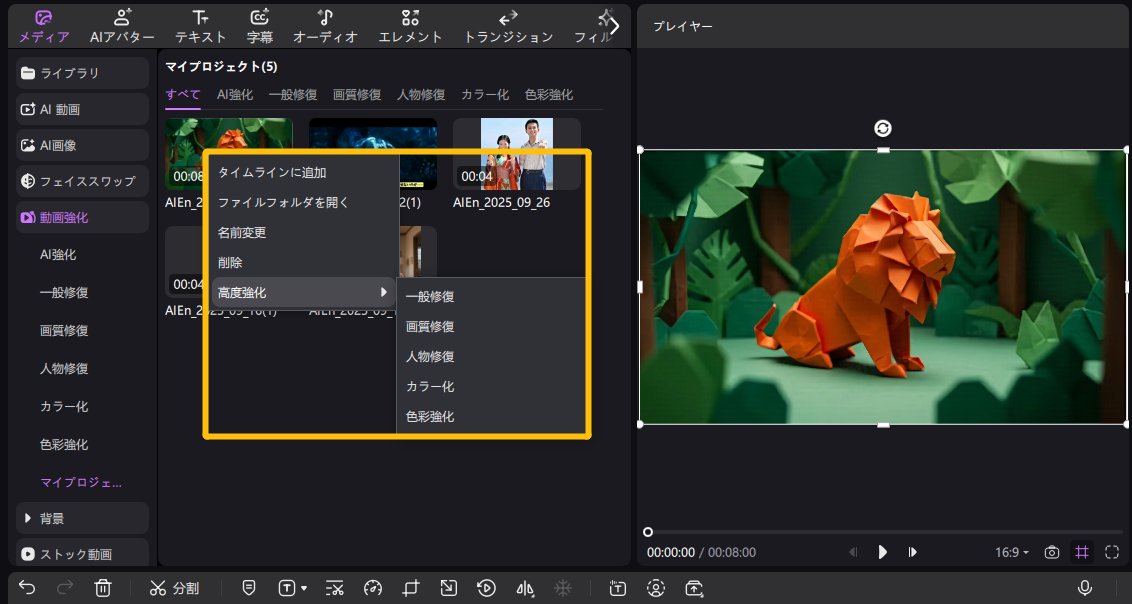
ステップ 10: 完成動画をエクスポート・共有
右上の「エクスポート」ボタンをクリックして、動画をPCに保存、またはSNSで即時共有。AI補正済みの高画質動画をすぐに公開できます。
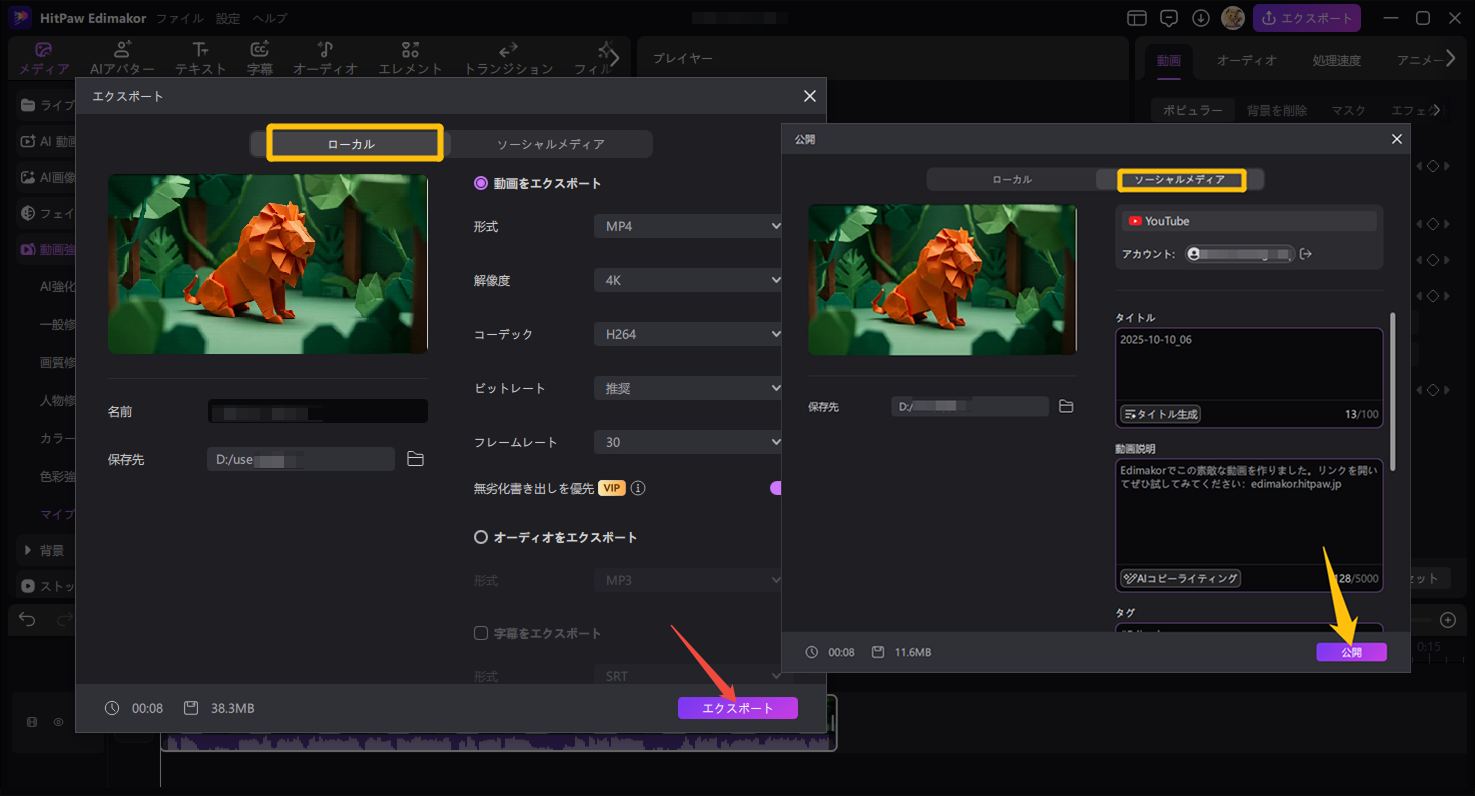
Edimakor AI動画補正は、初心者でも簡単に4Kアップスケール、カラー化、画質修復が可能。自動AI補正からタイムラインでの微調整まで直感的に操作でき、誰でもプロフェッショナル品質の動画を作成可能です。今日からあなたの動画を鮮明に変革しましょう。
